باز سازی و تازه کردن کامپیوتر Refresh Your Computer در سیستم عامل ویندوز 10 (WINDOWS 10)
باز سازی و تازه کردن کامپیوتر Refresh Your Computer در سیستم عامل ویندوز 10 (WINDOWS 10):
هنگامی که سیستم کامپیوتر به کندی کار می کند و یا در اجرای برنامه ها با مشکل مواجه شده اس می توانیم آن را Refresh کنیم این عمل موجب می شود تنظیمات ویندوز به حالت پیش فرض بازگردد و هیچ عملکرد دیگری مانند حذف فایل و برنامه ها و یا حتی مشکلی در حساب کاربری ایجاد نمی گردد.
جهت انجام این عملکرد از روش های مختلفی ممکن است.
روش اول:
بر روی دکمه Start کلیک چپ می کنیم.
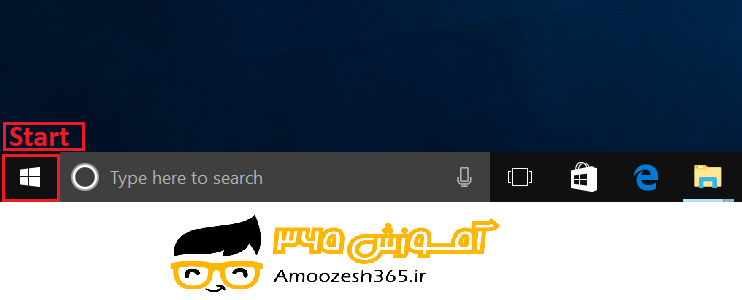
منویی ظاهر میگردد
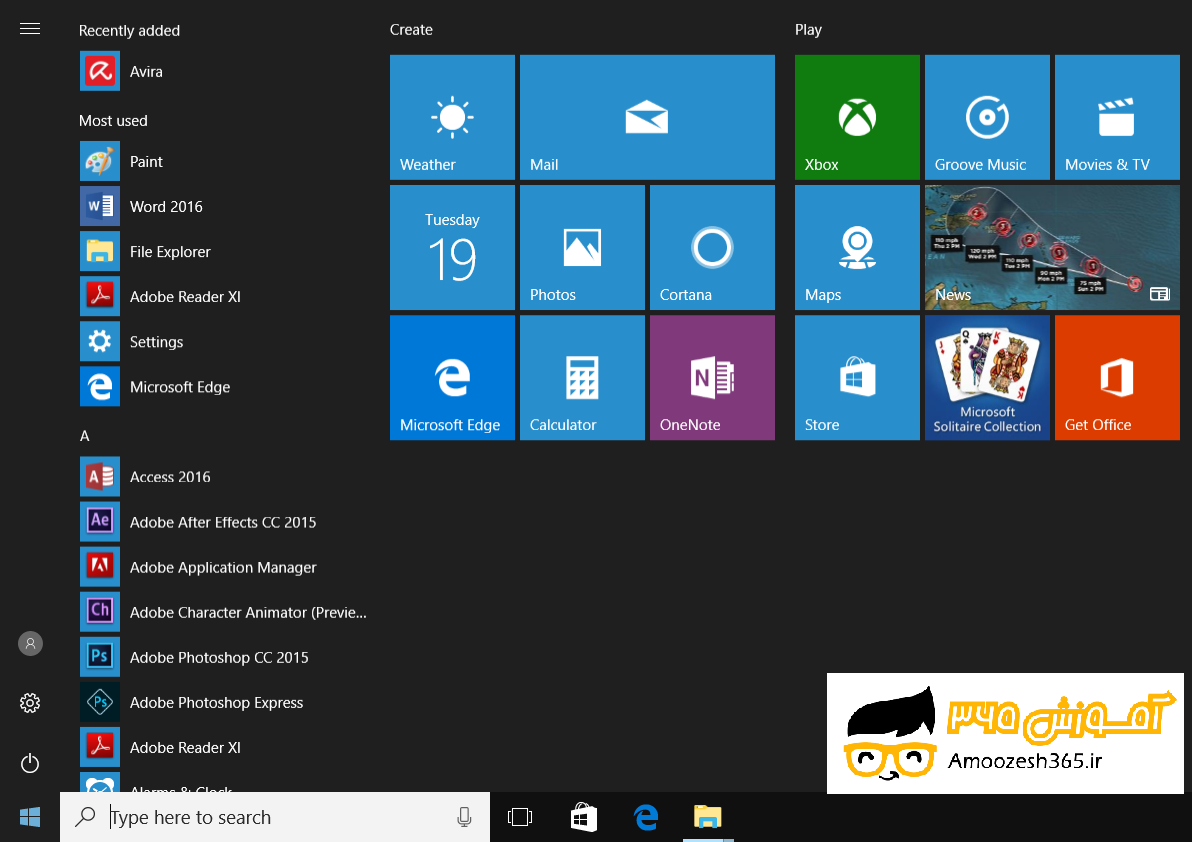
بر روی دکمه Settings کلیک چپ می کنیم.
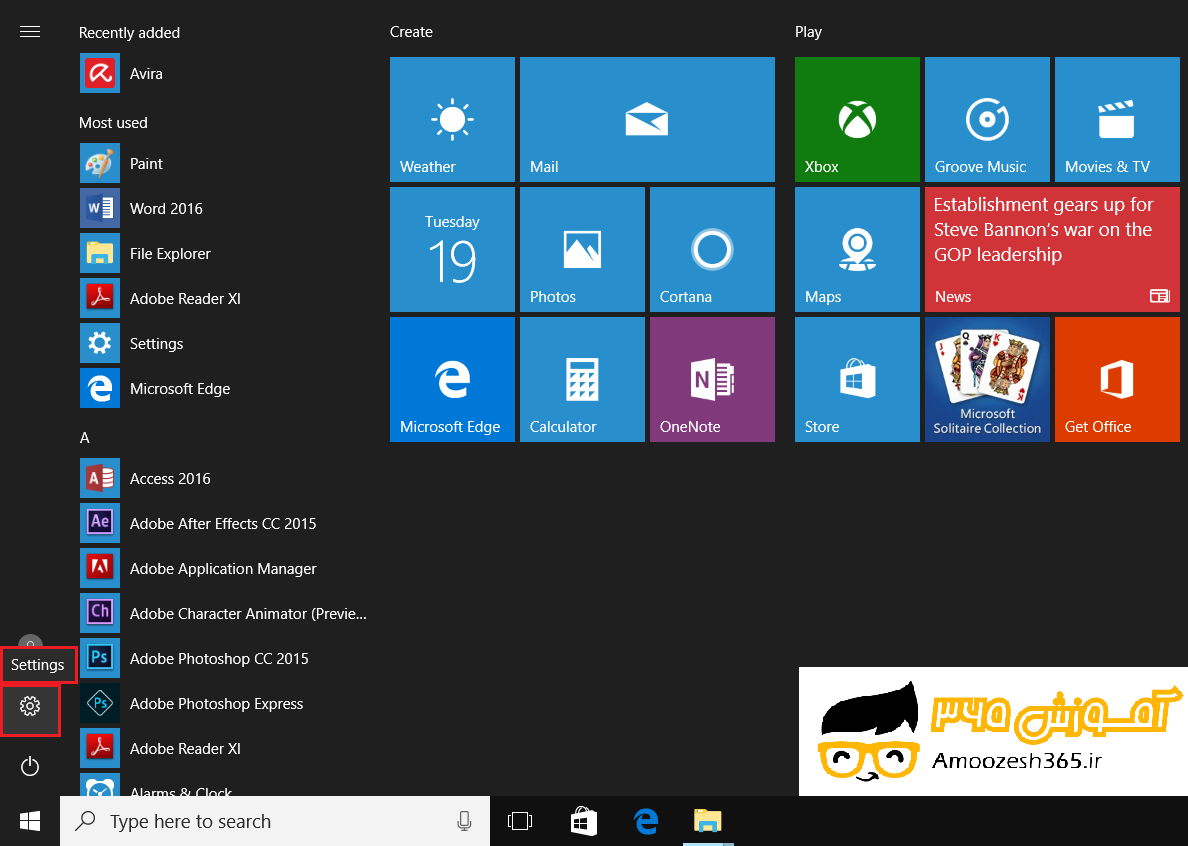
پنجره Windows settings ظاهر میگردد.(کلید میانبر این صفحه استفاده از کلید های ترکیبی Windows+l نیز می باشد.)
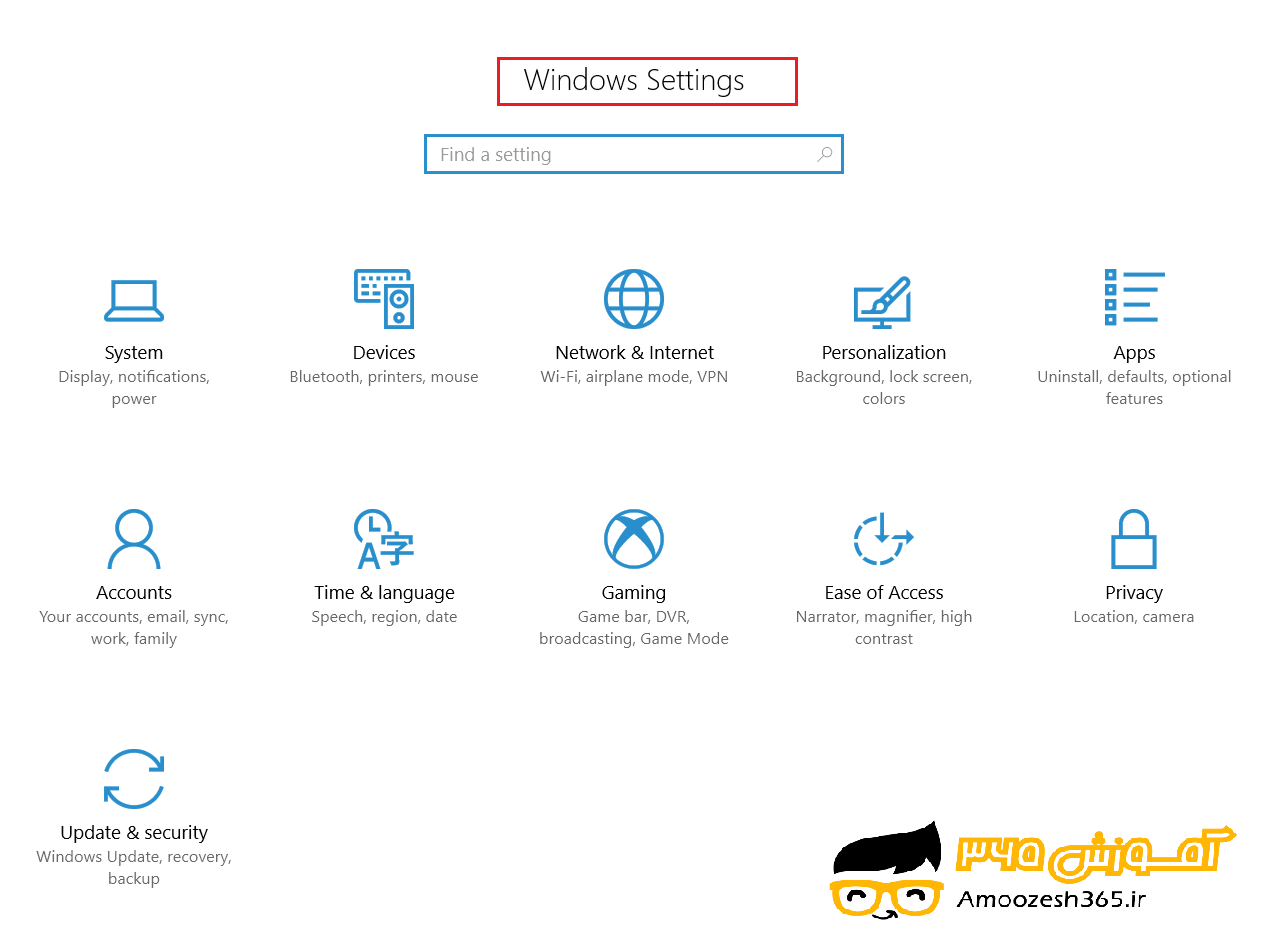
در بخش تنظیمات بر روی Update & security کلیک چپ می کنیم.
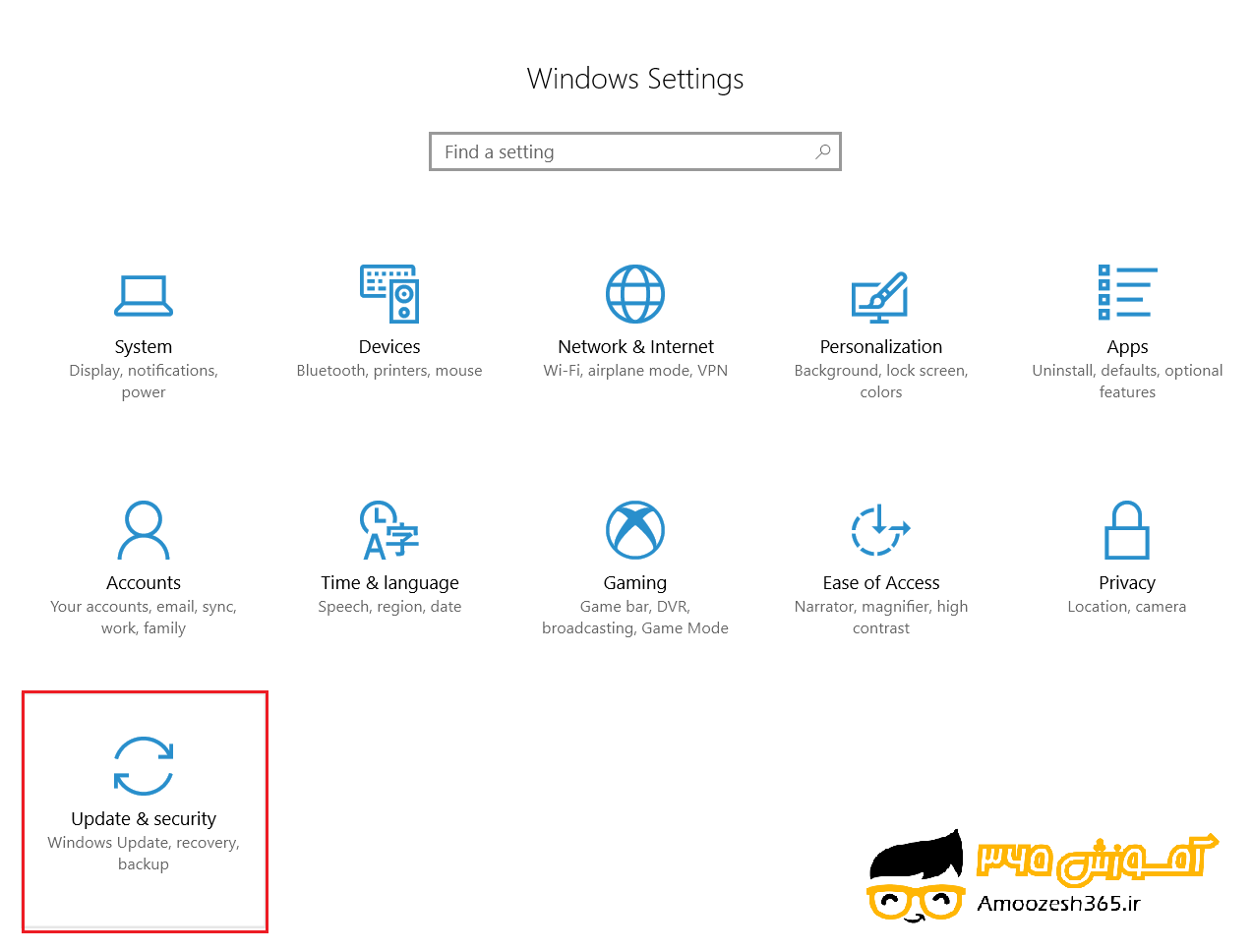
کادر Update & security ظاهر میگردد.
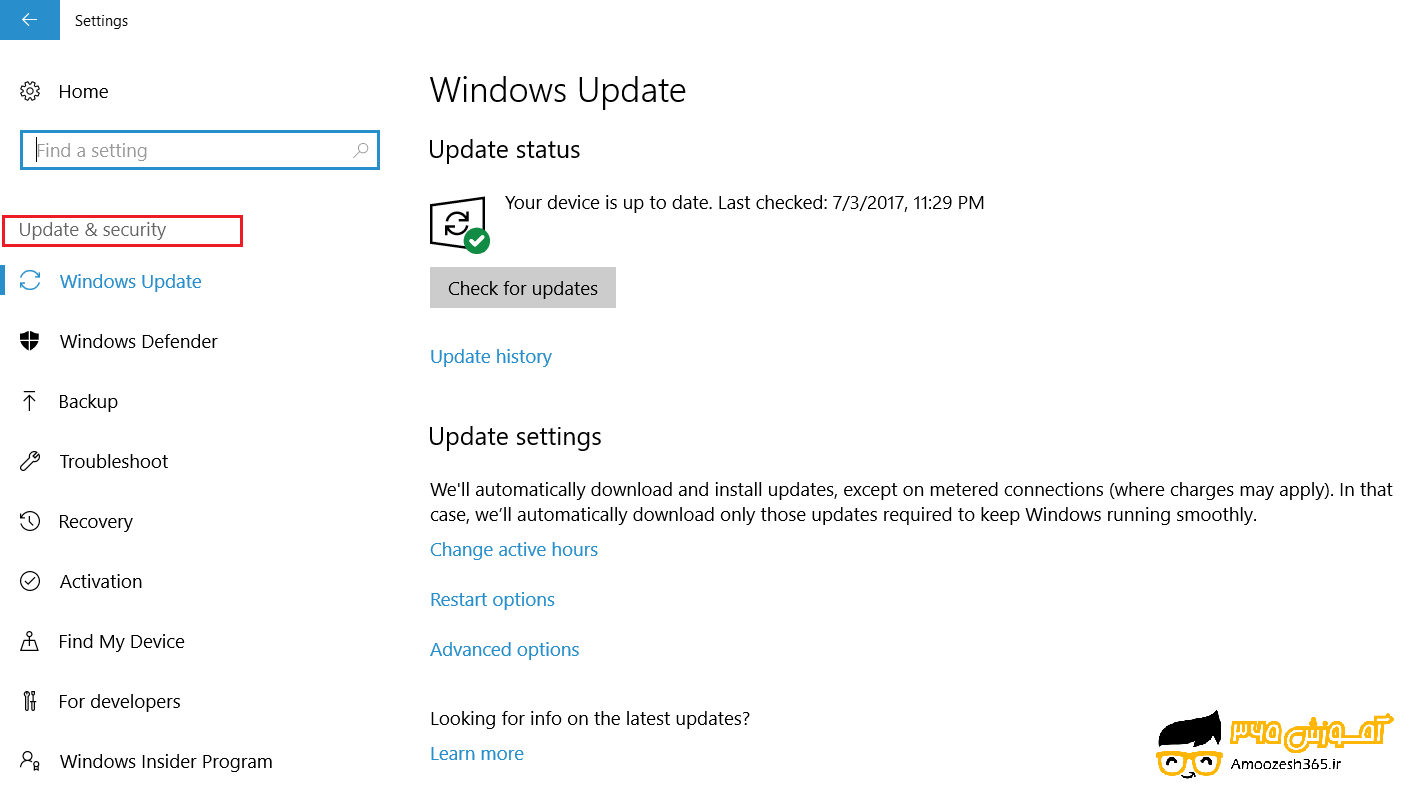
در پنل سمت چپ، گزینه Recovery را انتخاب می کنیم.
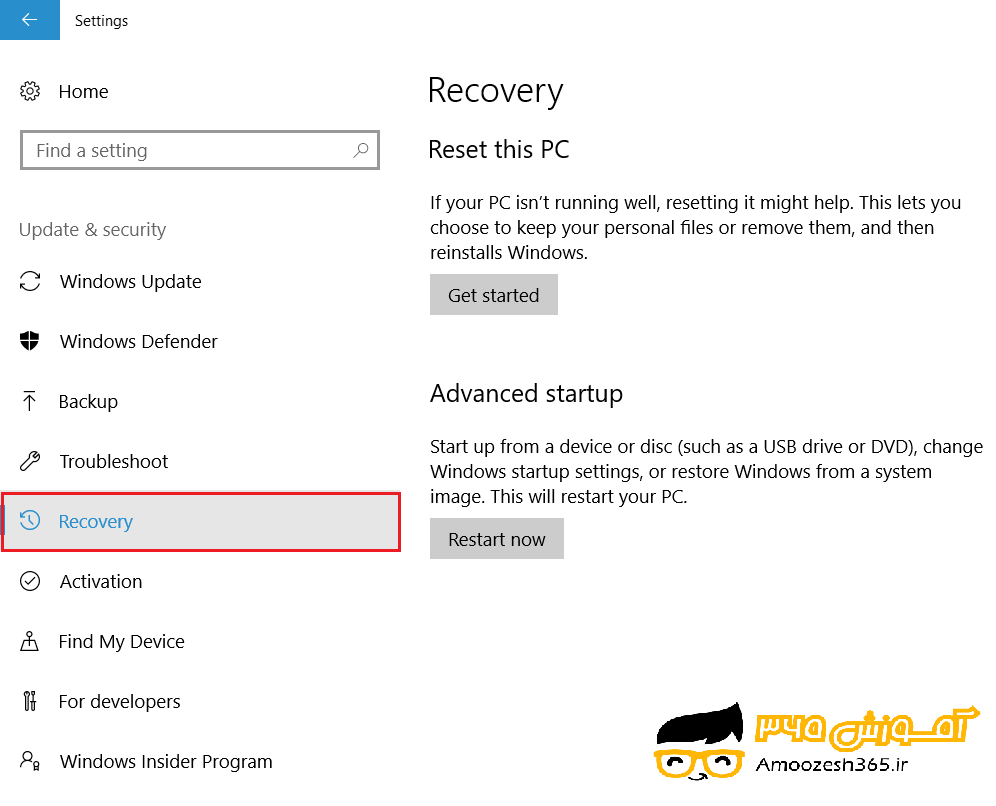
روش دوم:
در ناحیه Cortana جعبه جستجو عبارت Reset را تایپ می کنیم
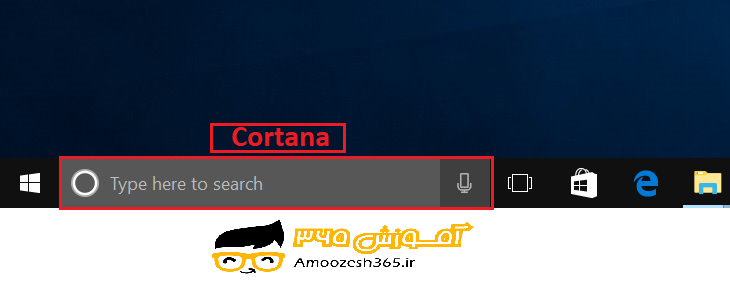
گزینه Reset This Pc ظاهر می گردد.بر روی آن کلیک چپ می کنیم.
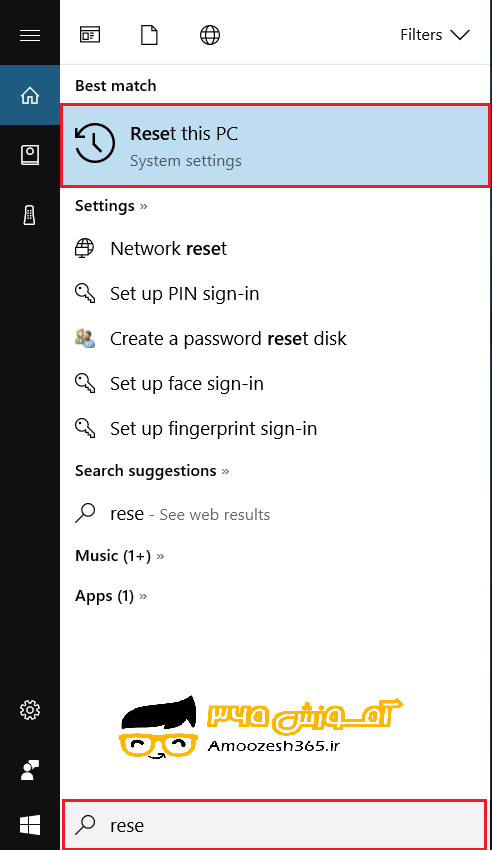
پنجره Recovery ظاهر می گردد.
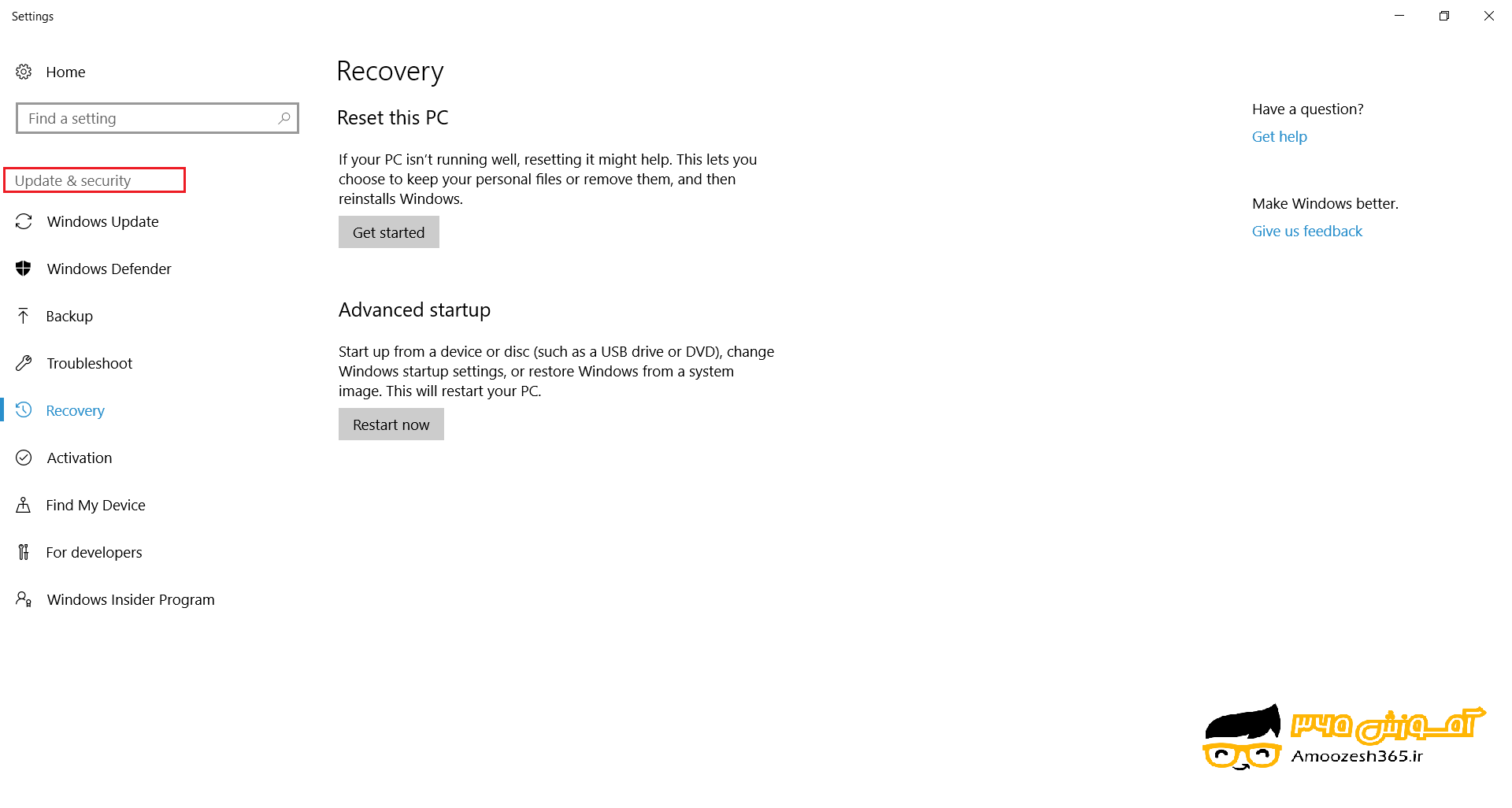
حال جهت تنظیمات عملکرد در پنجره Recovery بر روی دکمه Get started کلیک چپ می کنیم.
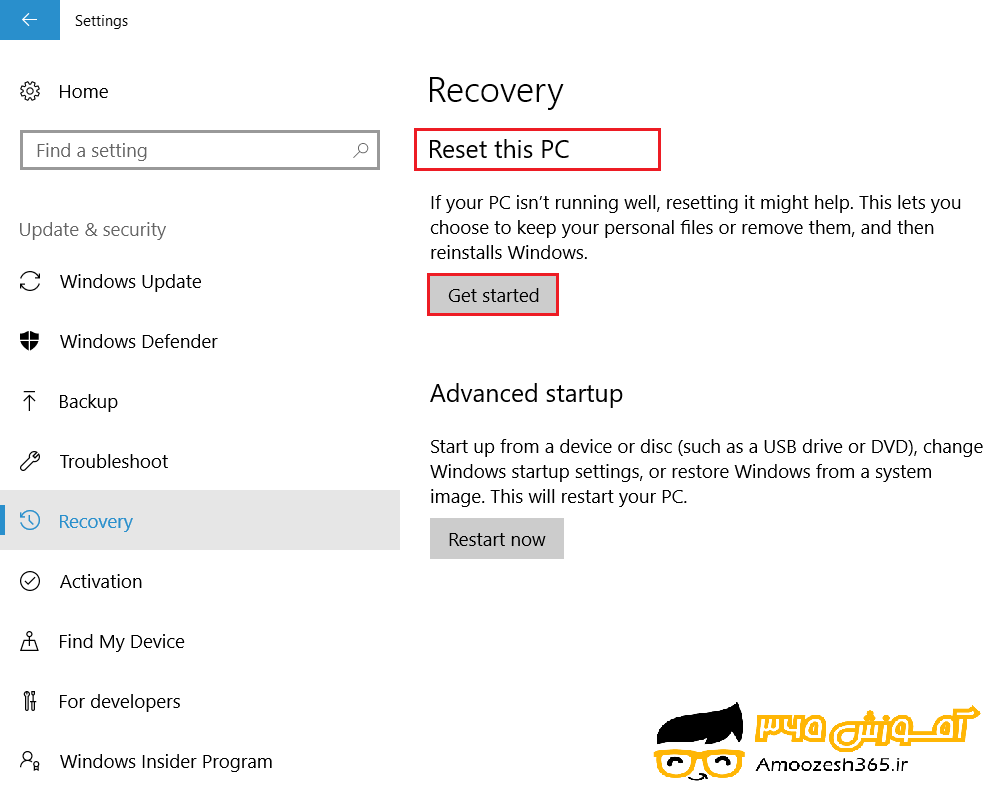
کادر Choose an option ظاهر میگردد.
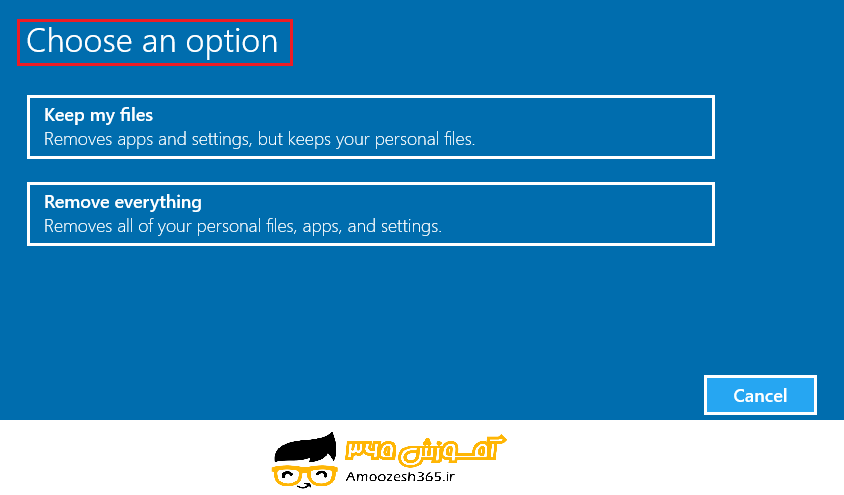
بر روی گزینه Keep my File کلیک چپ می کنیم.
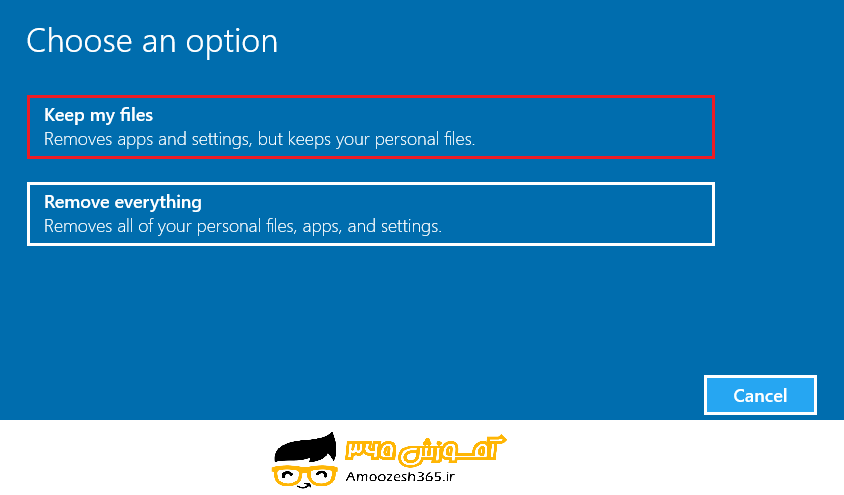
کادر Your apps will be removed ظاهر می گردد.
بر روی دکمه Next کلیک چپ می کنیم.
کادر Ready to reset this PC ظاهر میگردد.
بر روی دکمه Reset کلیک چپ می کنیم.
کامپیوتر دوباره راه اندازی می گردد.

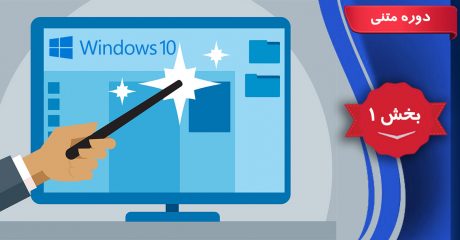
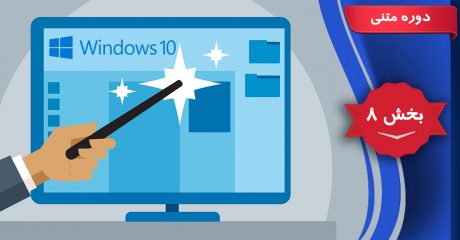
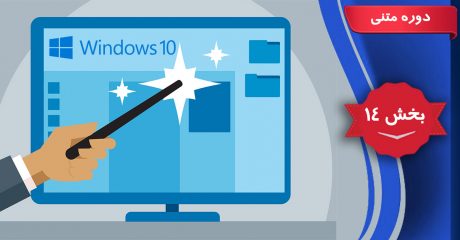
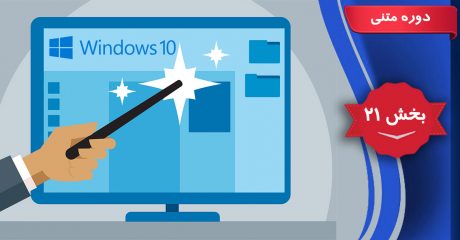
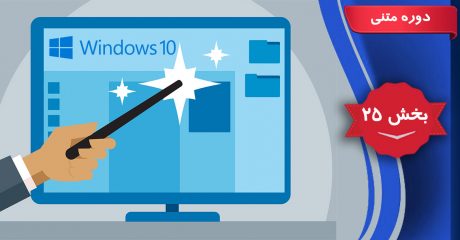
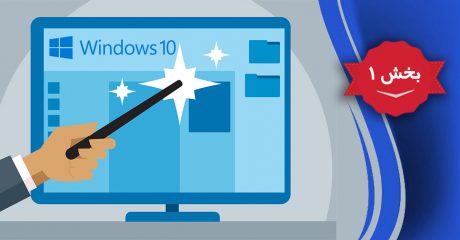

هنگامی که سیستم کامپیوتر به کندی کار می کند و یا در اجرای برنامه ها با مشکل مواجه شده اس می توانیم آن را Refresh کنیم این عمل موجب می شود تنظیمات ویندوز به حالت پیش فرض بازگردد
——
و هیچ عملکرد دیگری مانند حذف فایل و برنامه ها و یا حتی مشکلی در حساب کاربری ایجاد نمی گردد.
—-
اون بیشعوری که این متن پایینی را نوشته منو نابود کرد .همه برنامه ها پاک شدن
:/ آرامش خودتونو حفظ کنید رویین جان
با این کار تمام اپلیکشن و دیتا های موجود در کمپیوتر حذف میشود یا خیر ؟؟؟
حذف میشه تو عکس انگلیسی نوشته